Hoy veremos cómo poner un acceso directo en un recordatorio, por lo que puede tocar la alerta de recordatorio para ejecutarlo.
Para ello, usaremos la nueva aplicación de accesos directos de iOS 12 o la aplicación de flujo de trabajo existente de Apple. Por ejemplo, podría tener un recordatorio que aparezca todas las mañanas a las 9 a.m. y le indique que registre su carrera. En la alerta emergente, allí mismo en la pantalla de bloqueo, habrá un botón para ejecutar un acceso directo / flujo de trabajo para hacer precisamente eso. Tócalo y podrás registrar tu carrera a través de una ventana emergente.
Y, por supuesto, esto no se limita al estado físico, ni siquiera a los recordatorios basados en el tiempo.
Pídele a Siri que te recuerde
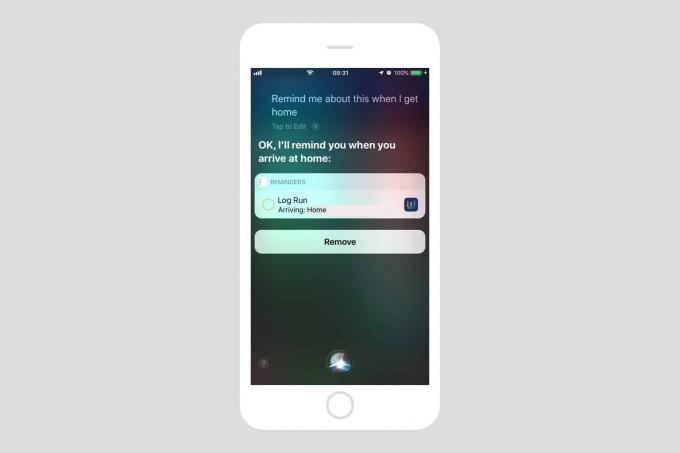
Foto: Cult of Mac
Tiempo y lugar
En el corazón de este truco está la función "recordarme" de Siri. Esto le permite invocar a Siri para que le recuerde cualquier cosa en la pantalla de su iPhone en este momento. Por ejemplo, si estás leyendo esta historia en tu iPhone, despierta a Siri y dile "Recuérdame esto en cinco minutos." Luego, en cinco minutos, recibirás una alerta (profundizando en tus notificaciones ajustes).
Si toca esa alerta, se abre la aplicación Recordatorios y verá su recordatorio. Tendrá un icono de Safari a la derecha. Toque este icono y esta página se abrirá en Safari, lo que le permitirá leer el artículo (y duplicar las visitas a la página para esta publicación).
Puede hacer esto para casi cualquier cosa, incluso con aplicaciones que no le permiten agregar recordatorios a través de la hoja para compartir. Puede hacer esto con la aplicación Correo, por ejemplo.
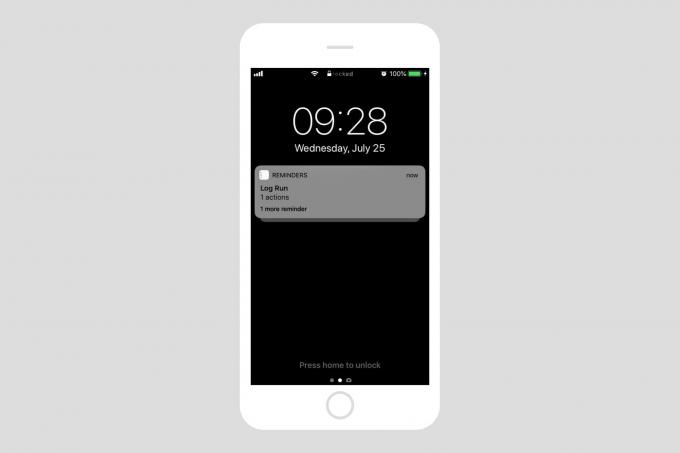
Foto: Cult of Mac
Otro buen truco es que puedes pedirle a Siri que te lo recuerde en un lugar. Entonces, si dices "Oye Siri, recuérdame esto cuando llegue a casa", Siri mostrará una notificación cada vez que llegues a casa, hasta que marques la tarea como completada.
También funciona con accesos directos (iOS 12) y flujo de trabajo (iOS 11). Si está probando esto en la versión beta de iOS 12, aún debe usar la aplicación Workflow. Los recordatorios creados en Accesos directos realmente iniciarán el flujo de trabajo cuando se ejecuten desde un recordatorio, así que quédese con el flujo de trabajo hasta el final para evitar confusiones. Simplemente abra el flujo de trabajo en la pantalla, dentro de la aplicación de flujo de trabajo, y dígale a Siri que quiere que se lo recuerde.
Puede crear varios tipos de recordatorios:
- Hola Siri, recuérdame esto a las 8 a. M.
- Hey Siri, recuérdame esto todos los días
- Hola Siri, recuérdame esto cuando llegue a casa
Crear un recordatorio de flujo de trabajo
Esta parte del tutorial es casi superflua, ya que puede ejecutar literalmente cualquier flujo de trabajo con este truco. En su lugar, ofreceré algunas ideas generales para los niños sobre el flujo de trabajo / acceso directo que quizás desee utilizar.
Recordatorios de flujo de trabajo basados en la ubicación
Haga que aparezca un recordatorio cada vez que llegue a casa o vaya a la oficina. Si te gusta la automatización del hogar, es posible que aparezca un recordatorio cuando llegues a casa para ejecutar un flujo de trabajo.
O puede hacer que su iPhone dispare un recordatorio cada vez que llegue al centro comercial y estacione su bicicleta. Al tocar el flujo de trabajo, podría recordar su ubicación (para que pueda encontrar su bicicleta más tarde) y agregar esa ubicación como una nota a una segundo recordatorio, que se activará en, digamos, una hora.
O puede iniciar su editor de texto favorito todas las noches para escribir una entrada en el diario. ¿O qué pasa si hay un supermercado recién abierto al otro lado de la calle de su apartamento y los camiones de reparto llegan todas las mañanas antes de la hora de inicio legal de las 6 a.m.? Puede tener un recordatorio de incendio a la hora habitual de despertarse para que pueda registrar los tiempos de entrega para futuras acciones legales. Este es un ejemplo completamente inventado.
Recordatorios de flujos de trabajo basados en el tiempo

Foto: Cult of Mac
Los flujos de trabajo basados en el tiempo pueden ser muy útiles. Por ejemplo, todos los lunes escribo un informe sobre la sección Cómo del sitio para los demás Culto de Mac escritores para ignorar. Un recordatorio puede ayudarme a abrir la página de Chartbeat donde obtengo los datos que necesito, así como a crear el borrador del correo electrónico para enviarlo al equipo de CoM.
También me gusta el ejemplo de registro de ejecución del principio de esta publicación. Si corres a la misma hora todos los días, puedes tener un recordatorio emergente y pedirte que ingreses la distancia y el tiempo, y
